¿Cómo eliminar archivos DLL en uso de mi PC Windows? - Proceso a seguir

Los archivos DLL son unos pequeños elementos que se usan para realizar varias acciones sencillas dentro del sistema operativo de Windows. Sus siglas en inglés significan enlace dinámico de biblioteca, y, muy pocas veces, es necesario borrarlos. Aunque en ocasiones si deberemos prescindir de ellos, porque puede que alguno de estos archivos sea incompatible o genere errores sobre otro existente. En este artículo te enseñaremos a borrar estos DLL en Windows con facilidad.
- ¿Qué debes hacer para poder eliminar un archivo DLL en tu ordenador?
- ¿Cuál es el procedimiento para ejecutar DLL Archive para eliminar tus archivos DLL?
- ¿Qué pasos seguir para verificar que tu PC ya no tiene procesos DLL en ejecución?
- ¿Es posible evitar que tu PC almacene archivos DLL en su subsistema?
¿Qué debes hacer para poder eliminar un archivo DLL en tu ordenador?
Este tipo de elementos se pueden desechar como cualquier otro, solo debes ubicar su raíz y enviarlo hacia la papelera de reciclaje. Sin embargo, es importante tener en cuenta algunas cosas, pues, si nos equivocamos, podríamos correr el riesgo de dañar el sistema operativo de la PC y luego sería más complicado reinstalarlo o para recuperar el desempeño del ordenador. También debes tomar en cuenta que la papelera elimina permanentemente los archivos de tu pc cada cierto tiempo, ésto para hacer espacio en tu ordenador, puedes deshabilitar esta opción y evitar que los archivos de tu papelera de reciclaje se eliminen automáticamente.
La función que realizan estos archivos va desde la ejecución de características hasta acciones de software de terceros. Tiene la posibilidad de ejecutar más rápido alguna de las operaciones ya existentes en el ordenador, y muchas más funciones posibles en Windows.

Lo más recomendable, es confirmar si este DLL es necesario o no. Aunque es un poco complicado, puedes consultarlo por medio de una búsqueda rápida y así verificar. Si no quedas del todo convencido, es mejor que no ejecutes ninguna acción de este tipo, puedes llevar tu PC a un soporte especializado en caso de que un DLL afecte el funcionamiento de tu ordenador.
Asegúrate que tu PC ya no está usando ese proceso
Si ya identificaste el nombre y ubicación del archivo DLL, es mejor que confirmes que no se esté ejecutando en el ordenador. Para ello, puedes entrar al administrador de tareas pulsando la combinación de teclas 'Ctrl + Alt + Suprimir' o haciendo clic derecho en la barra de tareas de Windows.
Una vez se nos abra el administrador de archivos, accedemos a la pestaña 'Procesos' y ubicamos por nombre al DLL que queramos eliminar. Si se encuentra en ejecución, tendremos que hacer clic derecho sobre este ítem y presionar en 'Finalizar proceso'. Luego solo nos queda confirmar esta acción y listo, habremos sacado de ejecución al DLL que queremos borrar. Este paso es indispensable, pues, de lo contrario, no se podrá eliminar.
Existe la posibilidad de que se nos dificulte un poco hacer todo este procedimiento, e incluso terminemos suprimiendo el DLL o proceso equivocado. A pesar de esto, podremos usar algunas herramientas de terceros para realizar este proceso más rápido y seguro.
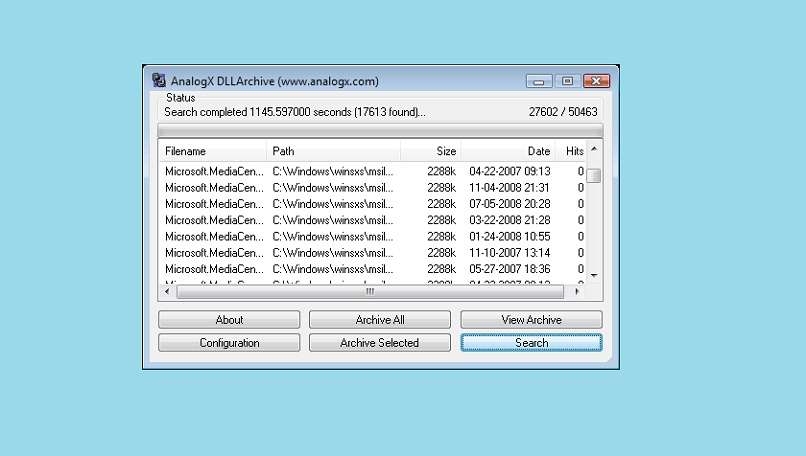
Instala una aplicación adecuada como DLL Archive
Una app recomendada para ejecutar estas acciones es DLL Archive. Es una app desarrollada hace varios años, pero que sigue cumpliendo a cabalidad su función y propósito. Para adquirir este programa deberemos seguir los siguientes pasos:
- Accedemos a la página oficial de descarga de DLL Archive desde cualquier navegador, lo más recomendable es utilizar Google Chrome.
- Adquirimos el instalador y seguimos los pasos indicados en el ejecutable. Es mucho mejor hacerlo de manera manual para evitar que se agreguen elementos innecesarios, como barras de búsqueda.
- Se nos creará un acceso directo en escritorio y abrimos el programa.
¿Cuál es el procedimiento para ejecutar DLL Archive para eliminar tus archivos DLL?
Una vez abierta la aplicación en nuestra PC, debemos pulsar el botón 'Search' en la parte inferior derecha de la ventana. Esto hará que el programa analice todos los archivos de esta extensión que estén instalados en el sistema operativo Windows de nuestro ordenador. En seguida, el programa clasificará los elementos en categorías.
Esta clasificación nos enseñará aquellos archivos DLL que sean innecesarios, estén obsoletos o generen algún conflicto entre los diferentes programas instalados en el PC.
Para borrar un DLL, solo deberemos seleccionarlo en la lista y hacer doble clic sobre su ítem. Al instante, se nos abrirá una pequeña ventana y procedemos a pulsar en 'Enabled' para desactivar su uso y quede en la categoría 'Disabled'.
¿Qué pasos seguir para verificar que tu PC ya no tiene procesos DLL en ejecución?
Saber si un archivo DLL se está ejecutando en el ordenador es muy fácil. Únicamente debemos abrir el administrador de archivos de Windows, pero, en esta ocasión, será necesario buscar el proceso de forma alfabética. Luego seleccionamos la opción 'Mostrar árbol de procesos'. Allí podremos visualizar todos los procesos relacionados con el archivo, y confirmar si se están ejecutando.
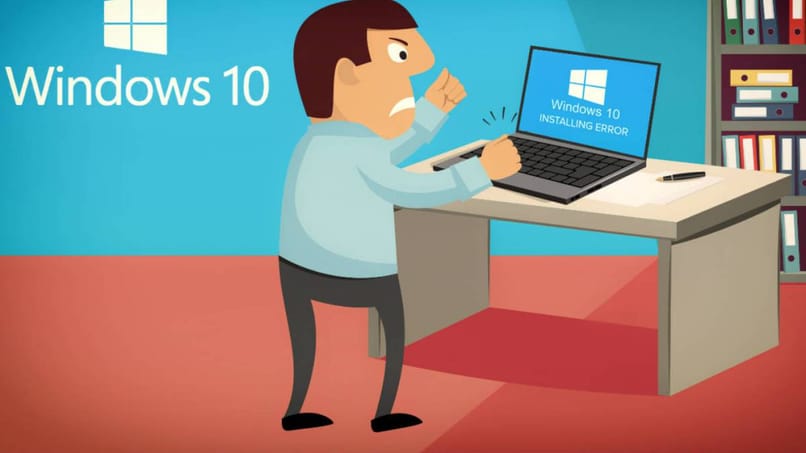
Este proceso suele hacerse en casos muy puntuales. Esto se debe a que la acción de DLL Archives es muy eficiente respecto a la desactivación de estos elementos en el PC. De hecho, este programa no elimina estos archivos del todo en el sistema, su labor consiste en moverlos hacia una carpeta no ejecutable, en caso de que necesitemos usarlos en otro momento.
¿Es posible evitar que tu PC almacene archivos DLL en su subsistema?
Con DLL Archives, se complica el evitar que esto pase. Si queremos que no se almacenen estos elementos en el subsistema del ordenador, tendremos que ubicarlos de manera manual. Ya sea por el buscador del PC o en la raíz del programa y luego eliminar todo lo contenido en su 'copia de seguridad'. La labor de esta aplicación, se basa más en la inhabilitación de estos elementos en lugar de eliminar los archivos permanentemente. En caso de no encontrar resultados y quieres hacer una busqueda más profunda, puedes optar por hacer una busqueda avanzada en tu pc y eliminar cualquier exitencia del archivo.